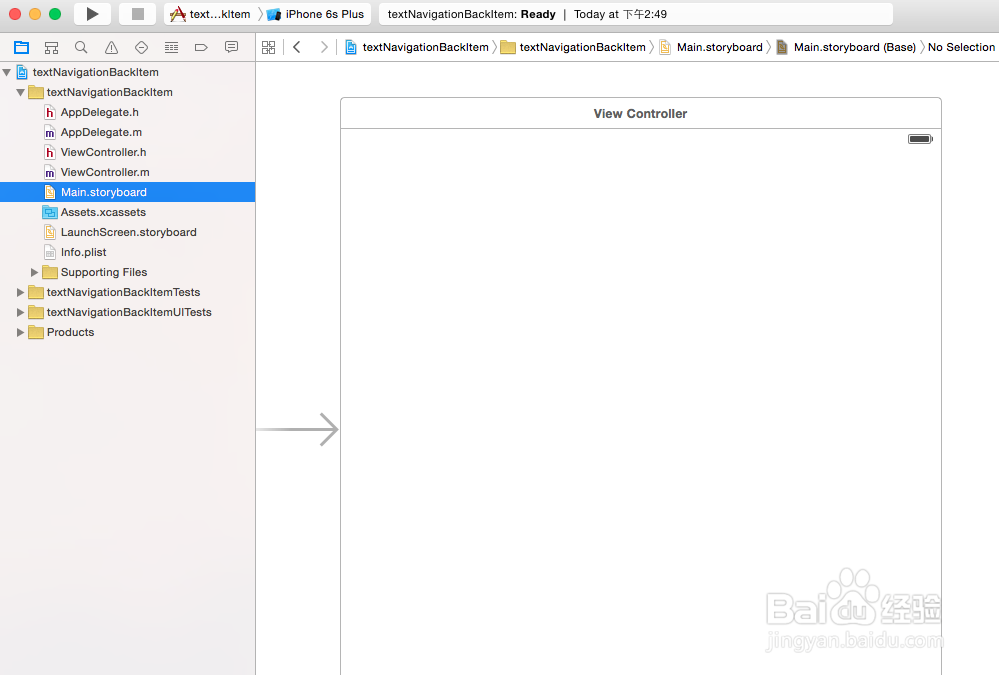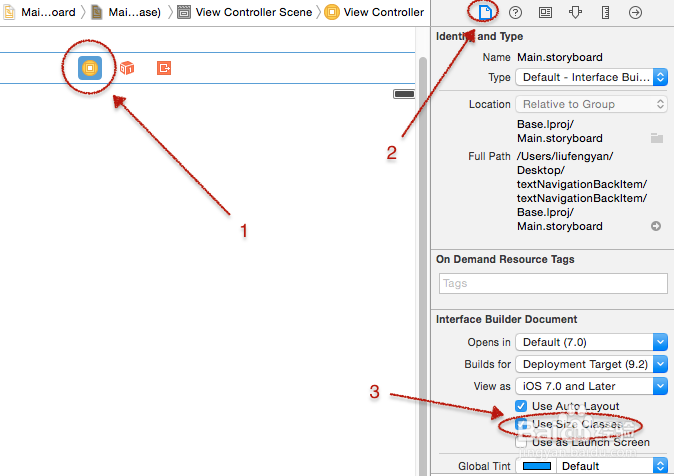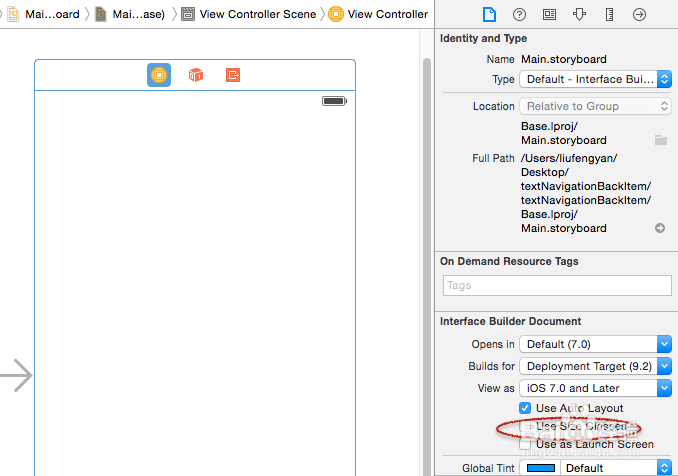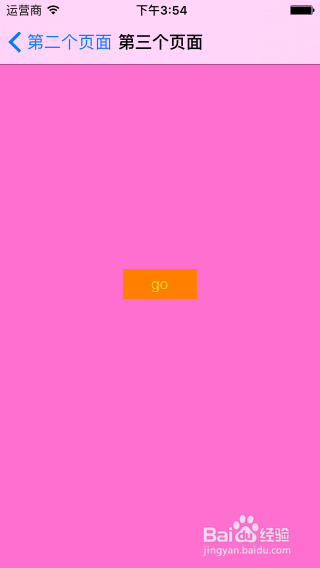1、首先应该说明的是我这里还是使用的objective-c来写的,如果你是使用的swift,原理也是一样的,你就只需要改一下代码就可以了。好了,现在开始新建一个项目。这里项目的名称可以随意写了,但是最好还是跟你项目的需求相结合吧,至于具体的命名规则我这里就不过多的说了。
2、创建好你的项目之后,现在就可以打开你的项目了,然后找到左边的storyboard单击一下。解释一下,storyboard是苹果非常建议使用的,但是现在很多人还是使用的纯代码来写,如果你也是使用的纯代码也是一样的,原理不变。不过有这么一个方便又使用,还能真真切切提高我们工作效率的一个东西,我们为什么不用呢。
3、我们看到现在的界面还是很大的,你可以使用size classes来配置不同屏幕大小的样式,但是我这里就是做一个测试而已,所以,我就关闭seze classes。这样界面就是正常的手机的样式,这样看起来也舒服了。关闭size classes的方法是先点击View controller ,然后看到点击右边的第一栏,勾选掉下边的size classes就好了。
4、现在我们给它添加一个导航控制器,你可以从右下角里拖拽一个导航控制器,然后把这个控制器设置为你的导航控制器的跟控制器。但是我觉得这样比较麻烦。我常用的方法是,也是先点中这个view艘早祓胂controller,然后找到上边的菜单栏里的Editor -->Embed In --> Navigation Controller,直接单击一下,然后就给我们的控制器添加了一个导航控制器。并且自动将导航控制器设置为了启动是的默认控制器。
5、现在为了我们的页面的推出和返回是导航栏的样式,和给大家看看最初的导航栏的返回按钮的样子。我们现在需要多添加几个控制器,然后给她们一个推出下一个页面的时机,所以给一个页面里边都再添加一个按钮。为了区分我们现在处于哪一个页面,我们给每个页面再设置一个不同的title,每个页面的颜色也设置一下。
6、现在我们测试一下系统默认的样式是什么样子的,随便选择一个模拟器,然后运行。其效果是主页面没有返回按钮,其他的页面都有返回按钮,并且其后边的文字问上一个页面的title。而我们想要的是第二个页面没有返回按钮,往后的几个页面有返回按钮。给第二个页面的控制器新建一个控制器,并且绑定好。
7、现在开始在这个页面将要出现的时候就自定义一个uibarbuttonItem,等到这个页面将要消失的时候再设置回来。具体的代码如下,需要注意的时候在ViewWillAppear方法里边不要忘记了super viewwillappear。
8、现在已经设置好了,代码也是写好了,如果你每一步都是正确的,那么现在我们来运行一下。同样的模拟器随便选择一个就好了,但是我是比较喜欢用iPhone 5s这个模拟器来运行,因为系统默认给的页面的大小就是5s的大小,如果没有做屏幕适配就用其他模拟器来运行,页面的控件就会有扭曲,不那么好看,但是功能是不变的。现在运行就是正常的了,这就是我们想要的效果。